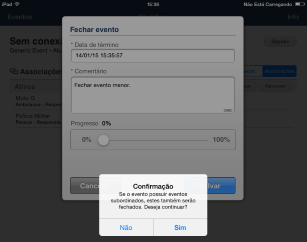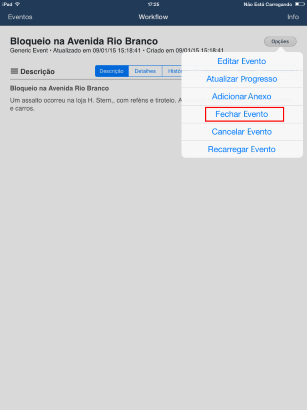
Este tópico fornece informações sobre como fechar eventos através do aplicativo Workflow. Uma vez fechado, o evento poderá ser reaberto através do sistema ou do aplicativo caso necessário. Observe que ao fechar um evento pai, seus eventos subordinados também serão fechados; no entanto, eles só serão fechados se estiverem abertos e se você tiver permissões neles. Observe também que para fechar eventos através do aplicativo, é necessário que você tenha permissão para fechar eventos no sistema.
1. Na tela inicial, toque em Eventos e, em seguida, toque sobre o evento que deseja fechar.
2. Em qualquer aba do evento, toque em Opções e, em seguida, toque na opção Fechar Evento (veja abaixo).
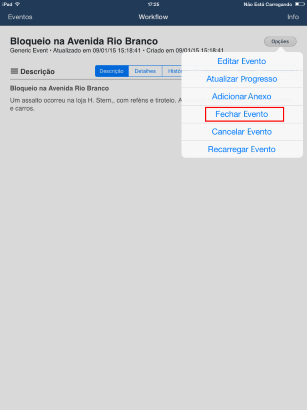
3. No pop-up exibido, toque Data de término se desejar alterar a data e o horário de fechamento do evento. Por padrão, o campo já estará preenchido com a data e com o horário atual.
4. Toque Comentário e digite um texto utilizando até 4.000 caracteres para justificar o fechamento do evento. Este campo é obrigatório.
5. No campo Progresso, deslize o botão sobre a linha para definir um percentual para o progresso do evento.
6. Toque em Salvar para fechar o evento (veja abaixo). Se desejar sair da operação toque em Cancelar.
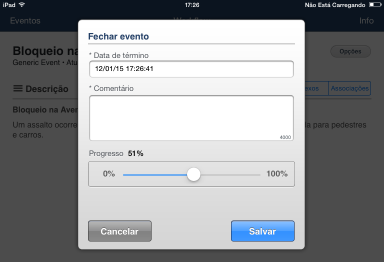
7. No pop-up exibido, toque em Sim para fechar o evento. Para cancelar a operação, toque em Não (veja abaixo). Caso o evento tenha eventos subordinados abertos, estes também serão fechados.